Deze how-to helpt u bij het ondertekenen van een PDF-bestand met eSigner Express, SSL.com's cloud-app voor het ondertekenen van documenten. Voordat u begint, heeft u een gevalideerde en aangemelde eSigner nodig document ondertekeningscertificaat Lees deze how-to's voor volledige instructies over bestellen, valideren en inschrijven voor eSigner:
- Bestel zakelijke identiteits-e-mail, clientverificatie en certificaten voor documentondertekening
- Schrijf u in met eSigner voor het ondertekenen van documenten op afstand en EV-code
- Navigeer naar https://express.esigner.com/.
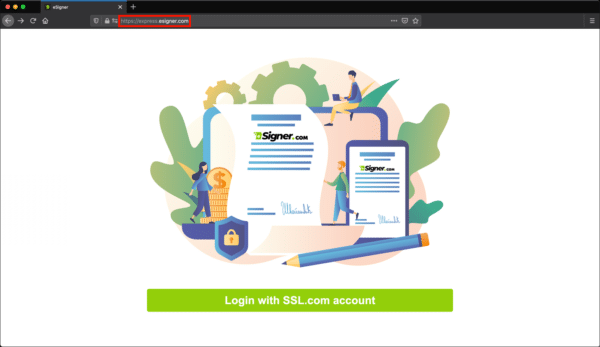
- Klik Log in met SSL.com-account.
- Voer uw SSL.com in Gebruikersnaam en Wachtwoord, klik dan op het Leden knop.
- Sleep het PDF-bestand dat u wilt aanmelden naar het browservenster en zet het neer, of klik en navigeer naar het bestand.
- Navigeer naar de pagina waar u de handtekening wilt laten verschijnen.
- Klik op de Digitale handtekening knop, in de rechterbovenhoek van het venster.
- Om een zichtbare digitale handtekening te maken, selecteer Configureer handtekening uit het menu dat wordt geopend. (Selecteren Ondertekenen en gaan creëert een onzichtbare digitale handtekening. Als u deze optie selecteert, gaat u verder met stap 16 van deze procedure.)
- Lees de instructies en klik op het OK knop.
- Dubbelklik waar u de handtekening wilt plaatsen. Wanneer het handtekeningvak verschijnt, kunt u de handvatten gebruiken om het formaat te wijzigen.
- Klik op de Stuur digitale handtekening knop, rechts onder het handtekeningvak.
- Check Reden voor ondertekeningen selecteer of voer een reden voor ondertekening in.
- Check Locatieen voer vervolgens uw locatie in.
- Klik op de Onderteken document digitaal knop.
- Voer een 6-cijferige code in vanuit uw 2FA-app.
- U ziet een waarschuwing wanneer uw bestand is ondertekend. Klik op de Download pdf-bestand knop.
- Open het bestand in Adobe Acrobat of Acrobat Reader om te bevestigen dat de digitale handtekening aanwezig en geldig is.
Houd er rekening mee dat digitale handtekeningen die zijn gemaakt met eSigner Express PDF Advanced Electronic Signatures (PadES)-compatibel zijn. Dit betekent dat zelfs als het documentondertekeningscertificaat van SSL.com al lang is verlopen, de digitale handtekening nog steeds geldig kan worden bevonden tijdens de ondertekening via een functie genaamd Long-Term Validation (LTV). Volg dit gidsartikel om uw eSigner-handtekening voor LTV in te schakelen: Langetermijnvalidatie (LTV) van digitale PDF-handtekeningen in Adobe Acrobat.